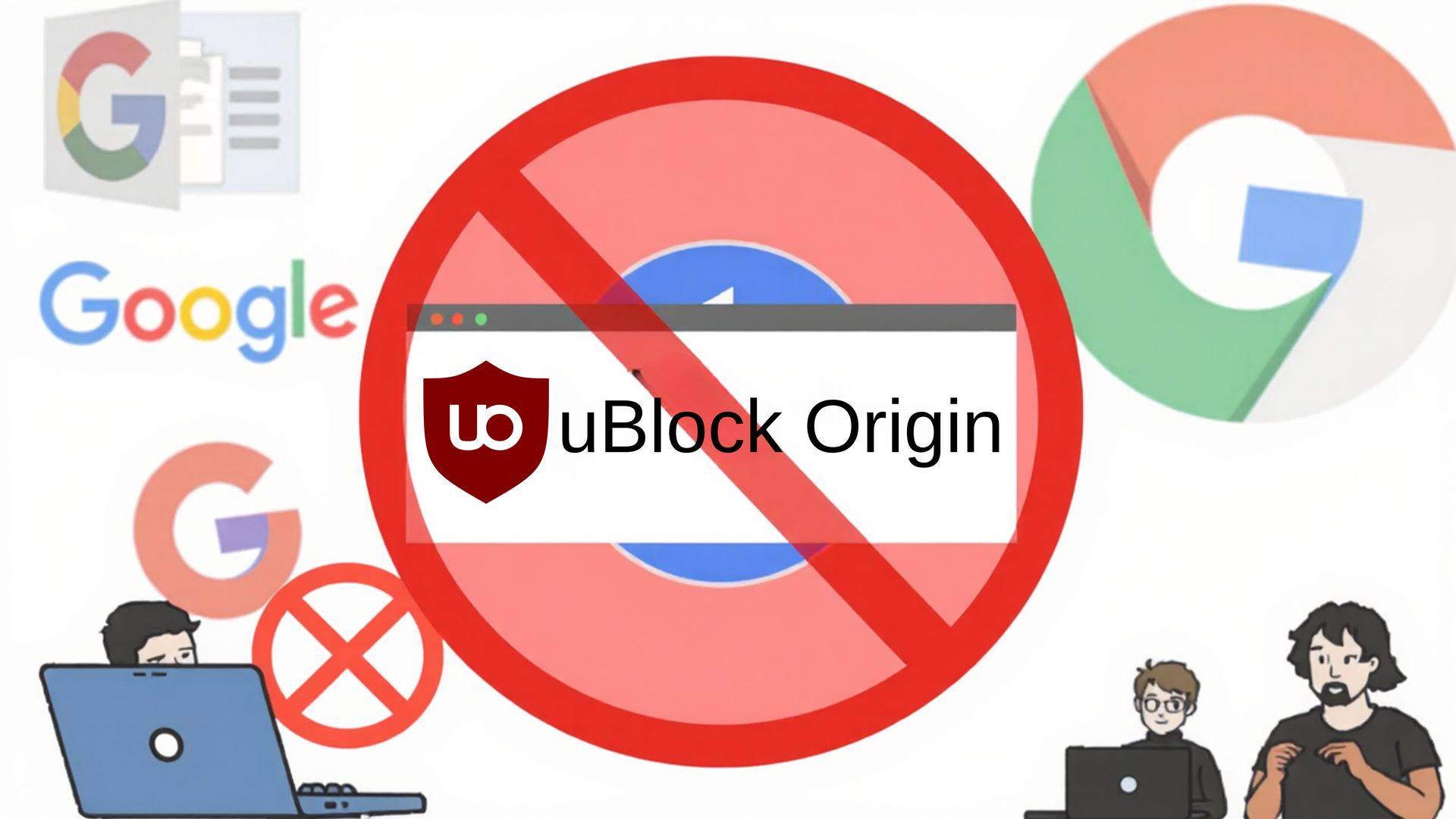Questo è un punto di svolta importante per tutti noi che utilizziamo estensioni di blocco degli annunci come uBlock Origin, poiché questo è il primo caso in cui Google rimuove un componente aggiuntivo di questo tipo dal proprio Chrome Web Store. Google sta accelerando sempre più il passaggio da V2 Manifest a V3 Manifest dopo anni di trattenimento, il che significa un viaggio accidentato per gli ad blocker.
uBlock Origin viene ora eliminato dal Chrome Web Store a causa della sua non conformità con le nuove “migliori pratiche” di Chrome. Se ti aggrappi ad esso, il tuo tempo passerà. Alla fine, il tuo blocco degli annunci sarà meno potente una volta installato Google, oppure ti ritroverai a cambiare browser, nessuno dei quali soddisfa i tuoi interessi.
Perché uBlock Origin sta scomparendo da Chrome?
La parte più importante di questa storia è che siamo costretti a rispettare il nuovo standard Google Manifest V3, che specifica come estensioni come uBlock Origin può gestire dati web. Secondo loro, vogliono consentire alle estensioni di migliorare il blocco degli annunci e il monitoraggio del blocco degli script, in parte a causa di una migliore sicurezza con Manifest V3.
Quei giorni in cui la funzionalità avanzata di blocco degli annunci di uBlock Origin era una funzionalità importante per gli utenti di Chrome, quei giorni sono contati da anni. uBlock Origin è già scomparso dal Chrome Web Store per alcuni utenti Chrome in alcune regioni, dove Google afferma che è stato rimosso per aver violato nuovi standard.
Il cambiamento ha preso slancio solo di recente, anche se Manifest V3 è stato annunciato nel 2018. Con Google che si impegna così tanto in questo, sembra che l’unica opzione per chiunque altro senta il bisogno di bloccare la pubblicità su Chrome sia esaurita.
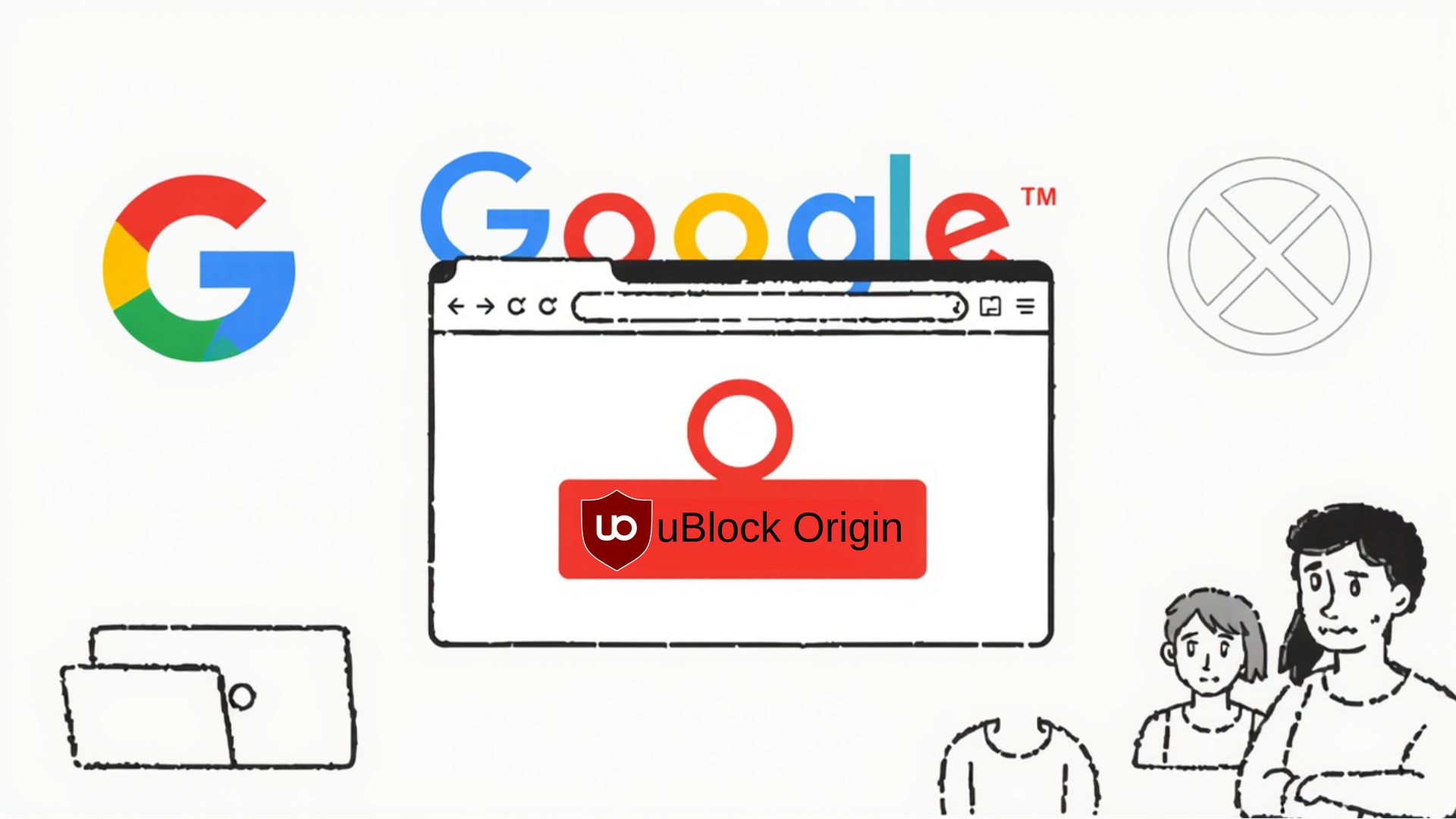
Cosa significa Manifest V3 per gli ad-blocker?
A differenza di Manifest V2, le estensioni Manifest V3 possono accedere a meno dati del browser e del Web. Gli ad blocker si trovano ad affrontare un problema critico: hanno bisogno di un accesso approfondito ai dati web per bloccare gli annunci e impedirne il tracciamento. Le clausole manifest V3, che riducono la funzionalità, lasciano le estensioni di blocco degli annunci pubblicitari, come uBlock Origin, senza modo di funzionare e alla fine verranno rimosse da Chrome.
Una versione Manifest V3, basata su uBlock Origin Lite, l’originale esiste ancora ed è più priva di potenza di quella che esisteva. Le limitazioni saranno probabilmente qualcosa che gli utenti alla fine troveranno frustrante, soprattutto se sono abituati all’elevato livello di controllo di uBlock Origin.
Anche se tutto ciò va bene, l’obiettivo è, secondo Google, quello di migliorare la privacy e la sicurezza degli utenti. Tuttavia, l’effetto sui blocchi degli annunci sembra smorzare le prestazioni del blocco degli annunci su Chrome, il che potrebbe, tra l’altro, aiutare le entrate pubblicitarie di Google.
Qual è il futuro per gli utenti di Chrome?
Se hai installato uBlock Origin, per ora funzionerà ancora e gli utenti esperti di Chrome avranno una tregua fino a giugno 2025, almeno. L’estensione può essere eseguita temporaneamente utilizzando una policy aziendale (ExtensionManifestV2Availability). Dopodiché, il gioco è finito, a meno che tu non sia d’accordo con uBlock Origin Lite o qualche altro blocco annunci basato su Manifest V3.
Ma se non ti piacciono queste versioni annacquate, ci sono delle alternative. Molti si sono impegnati a sostenere l’utilizzo di Manifest V2 il più a lungo possibile. Tuttavia, alcuni browser di terze parti basati su Chromium, come Opera e Vivaldi, dovranno prima o poi gestire lo stesso ostacolo tecnico.
Mozilla Firefox è l’opzione migliore se non vuoi scendere a compromessi sul blocco degli annunci. Gli sviluppatori di uBlock Origin hanno notato che Firefox continuerà a supportare Manifest V2 e per ora continueremo ad avere la migliore esperienza di blocco degli annunci disponibile su Firefox.
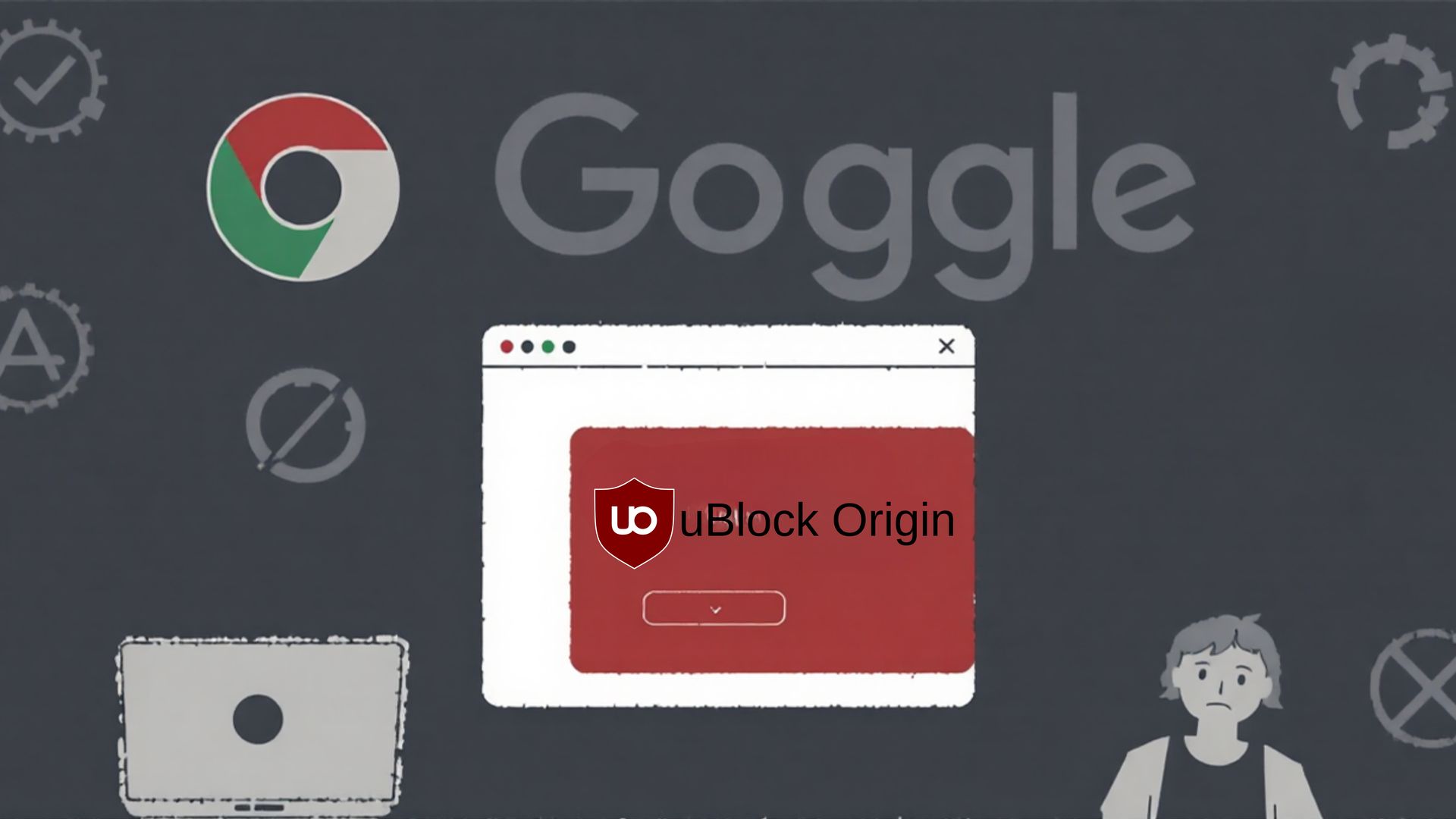
Alternative a Chrome per il blocco degli annunci
Mentre Chrome potrebbe aver perso il terreno che una volta aveva nell’abilitare il blocco degli annunci pubblicitari, Firefox deve ancora rannicchiarsi di fronte all’opposizione di Manifest V2. Se il blocco degli annunci è qualcosa per cui devi utilizzare il tuo browser, probabilmente è giunto il momento di cambiare. Firefox è ampiamente considerato l’opzione migliore per le sue robuste funzionalità di blocco degli annunci pubblicitari, che rimangono indenni dal cambiamento di Google.
Se vuoi restare con un browser basato su Chromium e sei d’accordo con una tregua, opzioni come Opera e Vivaldi potrebbe funzionare per te. Sebbene questi browser non rinunceranno immediatamente a Manifest V2, potrebbero perdere la capacità di farlo.
Come continuare a utilizzare uBlock Origin su Chrome nonostante l’eliminazione
Sebbene Google stia rimuovendo uBlock Origin dal Chrome Web Store, puoi comunque attivare il blocco con Chrome scaricando e installando manualmente l’estensione da GitHub. Ciò comprende il download dell’estensione su Chrome e il successivo caricamento. Ecco una guida passo passo per mantenere intatti i tuoi poteri di blocco degli annunci:
Come utilizzare uBlock Origin su Chrome
Se preferisci restare con uBlock Origin, ecco come puoi installarlo e gestirlo manualmente tramite GitHub:
- Scarica e decomprimi il file: Vai a Pagina GitHub di uBlock Origin e scaricare l’ultima versione. Cerca un file denominato
ublock0.chromium.zip. Una volta scaricato, decomprimi il file in una cartella sul tuo computer. - Rinominare la directory: Dopo aver decompresso, rinominare la cartella decompressa per sbloccarla. Questo passaggio è importante per la gestione manuale degli aggiornamenti. Quando è disponibile una nuova versione, puoi semplicemente sostituire il contenuto di questa cartella per mantenere intatte le tue impostazioni.
- Apri Chrome e attiva la modalità sviluppatore: vai su Chrome e apri la pagina Estensioni digitando chrome://extensions/ nella barra degli indirizzi. Attivando l’interruttore nella parte superiore della pagina si abiliterà la “modalità sviluppatore”.
- Carica l’estensione decompressa: una volta attivata la modalità sviluppatore, fare clic sul pulsante “Carica decompresso”. Verrà visualizzata una finestra di dialogo di selezione file. Passa alla cartella uBlock creata nel passaggio 2 e fai clic su “Apri”.
- Hai finito: uBlock Origin verrà ora installato nel tuo browser Chrome e funzionerà come al solito. Ricorda che devi aggiornare manualmente l’estensione quando escono nuove versioni.
Aggiornamento manuale di uBlock Origin
Una cosa da notare: poiché stai installando uBlock Origin manualmente, Chrome non lo aggiornerà automaticamente per te. Tuttavia, per alcuni utenti, questo può essere un vantaggio:
- Sei tu a controllare quando aggiornare: puoi aggiornare nel momento che preferisci, offrendoti un maggiore controllo sull’estensione.
- Ripristina una versione precedente: se una nuova versione non funziona bene, puoi facilmente reinstallare una versione precedente e continuare a utilizzarla senza problemi.
La gestione dell’estensione ti consentirà di continuare a utilizzare le potenti azioni di blocco degli annunci di uBlock Origin mentre Google disattiva l’elenco del Chrome Web Store per uBlock Origin.
Credito immagine: Furkan Demirkaya/IA di Gencraft
Source: Google stacca la spina a uBlock Origin